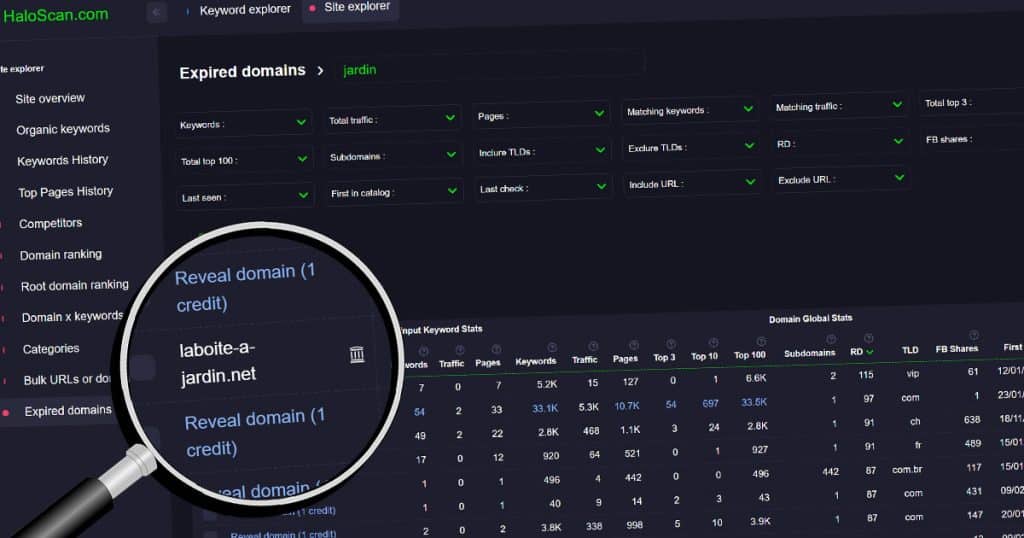Si vous avez installé YOAST pour améliorer le SEO de votre site, vous avez fait un bon choix ! Yoast est une extension pour WordPress qui permet de gérer ses titles et descriptions par lots mais aussi générer le sitemap de son site web ! La force de YOAST, c’est de vous faire des remarques sur le contenu de votre page et selon les recommandations de Google ! Voyons ensemble un cas concret d’utilisation de YOAST !
YOAST, c’est magique pour améliorer son SEO ?
Il n’y a rien de magique ! Voyez YOAST comme un conseiller, qui va vous dire « ça c’est bien », « ça, ça peut être mieux ». Une fois que vous avez installé YOAST, vous allez voir des petits voyants rouges, verts et oranges dans votre tableau de bord de vos pages et articles. Ces voyants, ce sont les indicateurs de qualité de YOAST, à vous de travailler pour tous les passer au VERT
Par contre, notez bien que tous les voyants au VERT n’assurent pas pour autant d’être premier sur un mot clé en particulier, ce sont simplement des conseils de YOAST, en fonction des recommandations de Google.
Je vais vous présenter d’abord YOAST et vous montrer comment ça s’installe puis dans une seconde partie d’article, on verra comment utiliser cet outil pour optimiser son référencement !
Présentation et installation de YOAST
YOAST est toujours une extension indispensable sur WordPress en ! Elle est dans mon top 5 des extensions à installer en priorité quand je lance un nouveau site web ! En effet, YOAST est le plugin de référence sur WordPress en terme de SEO, j’en parle souvent dans mon guide du référencement ! Comment fonctionne YOAST ? En quoi est-il indispensable pour le référencement d’un site web ? Présentation et tutoriel pour bien utiliser YOAST sur votre site wordpress

Pourquoi YOAST ? Comment ça marche ?
YOAST est une extension gratuite qui passe en revue tous les articles et les pages de votre site et qui vous permet d’en optimiser le référencement. En réalité, YOAST a une version gratuite mais aussi une version payante (le prix est dégressif selon le fait que vous utilisiez YOAST pour un site, deux sites ou xx sites).

Si vous n’avez pas envie ou pas le temps de vous tenir informés des recommandations de Google, YOAST le fait pour vous, et vous envoie des alertes, mets de voyants pour vous dire que tel ou tel contenu n’est pas ou plus optimisé. YOAST sera donc votre meilleur outil de surveillance en matière de SEO.
Les fonctionnalités de la version gratuite
- modifier le title de chaque page et créer de modèles de title avec des variables
- modifier la description de chaque page (et insérer aussi des variables)
- générer un sitemap. On vous explique dans ce tutoriel comment générer son sitemap grâce à Yoast et le soumettre sur Search Console
- gérer les fichiers robots.txt et .htaccess
- analyser le contenu de votre page et vous faire des suggestions selon les recommandations de Google
Pour utiliser YOAST dans le cadre du référencement naturel et optimiser vos pages, je vous recommande de lire mon article dédié à YOAST sur le guide du référencement. Dans cet article, on parlera surtout de la configuration et de l’installation sur WordPress.
YOAST en payant, quoi de plus ?
La version payante de YOAST coûte 79 euros par an et par site ! Ce n’est pas donné n’est pas ? Contrairement à d’autres extensions, YOAST reste très complet en version gratuite, vous n’avez aucune obligation de passer à la version premium même si l’outil vous plait beaucoup.Voici un rapide comparatif des fonctionnalités sur YOAST en version gratuite et payante
| YOAST gratuit | YOAST payant | |
| Nombre de mots clé | 1 | 5 |
| Suggestion de liens | non | oui |
| Prévisualisation | Google + facebook + twitter | |
| Assistance | Non | Oui |
| Fichier htaccess et sitemap | Oui | Oui |
| Contrôle de lisibilité | Oui | Oui |
| Redirection automatique | Non | Oui |
| Publicité | Oui | Non |
Comme je vous le disais juste au dessus, la version gratuite est amplement suffisante.Pour info, la suggestion de liens est juste une analyse du contenu de Yoast, qui détermine que vous avez déjà créé une page un article qui mériterait d’apparaître en lien sur le mot que vous ajoutez et qui deviendrait une ancre. Je ne l’utilise pas car je sais exactement ce que contient mon site et le maillage interne de mon site est dans ma têtePour les redirections automatiques, là aussi je trouve qu’on peut s’en passer, j’utilise un plugin pour ça (le plugin « redirection ») et je fais toutes mes redirections 301 à la main. Plus d’infos dans cet article : https://www.jeremy-vaucher.com/redirections-301/
Pour ce qui est des réseaux sociaux, je n’ai pas besoin de l’aperçu sur twitter et sur facebook, je prends juste soin systématiquement à renseigner une balise meta description et une image d’illustration sur mon article, ce sont ces informations ainsi que le titre de l’article qui sont repris sur facebook et twitter au moment du partage.

Enfin, le nombre de mots clés qui passe de 1 à 5 pour l’analyse SEO (c’est ce que YOAST appelle une « requête cible »), au final, ça perd son sens. Ce que je conseille tout le temps en écrivant sur le web, c’est de se concentrer uniquement sur un mot clé ou une expression clé. A partir du moment où vous avez besoin d’ajouter des mots clés sur YOAST sur un même contenu, c’est qu’il est peut être intéressant de se demander si il ne faut pas créer un autre contenu !
Enfin, au niveau de la publicité présente en version gratuite, elle ne dérange pas car c’est de la publicité pour les services de YOAST. Il y a bien sûr de la publicité pour la version premium mais aussi pour des guides et des cours en référencement web.

Bref, vous l’aurez compris, je vous recommande la version gratuite de YOAST déjà très complète pour le webmaster
Ce que j’aime sur YOAST gratuit :
- le traitement des titles et descriptions par lot
- la création du sitemap, qui m’évite d’installer un autre plugin
- l’analyse SEO et le fait d’essayer de faire passer mes voyants au VERT. Ceci dit, notez qu’il ne s’agit ici que d’un faible nombre de recommandations Google à suivre, tous les voyants au VERT ne vous certifient pas d’être premier sur Google sur la requête suivie ou espérée.
Installer YOAST sur WordPress
Pour installer YOAST sur WordPress :
- rendez-vous dans « Extension »
- Recherchez YOAST et installez-la
- Activez l’extension
- Vous la retrouverez dans votre menu latéral sous le nom de « SEO »

Bien configurer YOAST sur votre site
Pour bien démarrer avec YOAST, je vous conseille de suivre le didacticiel de l’outil, qui s’ouvre à vous lors de la première utilisation. Sinon, reprenons ensemble les points importants
- Activez toutes les fonctionnalités dans Réglages généraux > fonctionnalités, cela permettra notamment de générer les rapports SEO et l’analyse de lisibilité mais aussi de vous donner un score SEO pour chaque page
- Dans SEO > Réseaux sociaux, renseignez les réseaux sociaux (les URL de vos pages). Cela permet de dire aux moteurs de recherche quelles sont les pages facebook ou twitter associées à votre site. Attention, cela n’est possible que si votre site a été configuré pour représenter une entreprise ou association, pas une personne
- liez votre site à la Search Console, plus d’informations dans ce tutoriel. Depuis peu, Google ne transmet plus dans son API les erreurs d’exploration il faut passer par votre Search Console pour les voir.
- Paramétrez les Meta titre avec des variables de métadonnées, ainsi que des Meta description
Par défaut, les réglages de YOAST sont tous optimisés pour le référencement de votre site, vous n’avez rien à toucher, ce qui sera intéressant, c’est de voir comment utiliser YOAST pour améliorer son référencement naturel (et oui, YOAST ne travaille pas pour vous, c’est un outil d’aide au référencement)
Les questions les plus souvent posées sous YOAST ?
Cette partie fait office de F.A.Q pour YOAST, il n’est pas rare que les mêmes questions reviennent souvent
Question 1 : Sous YOAST, dans la partie « Avancé », comment paramétrer « Méta Robots avancés » ?

Les balises Méta sont des contenus que l’on place dans l’entête de ses pages et qui donnent des instructions aux moteurs de recherche. « Aucun » est l’option par défaut, ce qui veut dire qu’aucun paramètre n’est mis pour chaque meta. Donc par défaut, cela veut dire que la page est indexable, que les liens sont en dofollow etc….
Choisir un mot clé ou une phrase clé
Pour chaque page ou article que vous allez créer, YOAST vous invite à choisir un mot clé, une phrase clé ou encore une expression clé. YOAST analysera ensuite votre contenu en fonction de ce mot clé. La version payante de YOAST vous permet de saisir jusqu’à 5 mots clés mais je trouve ça inutile dans le sens où une page doit avoir un seul thème, donc un seul mot ou expression clé. Le mot clé, que YOAST appelle aussi « requête cible » c’est le thème principal de votre page. Cela peut être un mot mais aussi un groupe de mot ou une phrase.
Rendez-vous en bas de votre article et renseignez votre mot clé / phrase clé. On va partir d’un cas concret sur un site client, pour la page https://gr20-infos.com/formules/autonomie-complete/

Les informations affichées par YOAST en 2024
YOAST va afficher sur votre interface wordpress des voyants de couleurs ainsi que des rapports. Sachez que vous pouvez choisir ce que vous souhaitez afficher ou non dans vos colonnes sur WordPress tout en haut à droite de votre backoffice en cliquant sur « Options de l’écran ». C’est aussi là que vous pouvez choisir d’afficher plus de 20 items !

Les voyants de couleur de YOAST
- Si c’est vert, vous pouvez être fier de vous ! C’est tout bon, Google estime que votre contenu est correctement optimisé
- Si c’est orange, c’est pas mal mais vous pouvez mieux faire, reprenez la liste des recommandations
- Si c’est rouge, c’est que vous n’avez surement pas travaillé correctement à l’optimisation de vos contenus, suivez les recommandations de YOAST, on voit ça un peu plus bas
- Si c’est gris, c’est que YOAST SEO n’a pas assez de matière ou d’éléments pour vous fournir un rapport.

Quand c’est gris, c’est généralement que vous n’avez pas saisi la requête cible. Dès que j’ai choisi la requête « GR20 en autonomie » sur ma page démo, le voyant « Score SEO » est passé au orange.
Il y a plusieurs types d’infos que YOAST nous affiche sur le backoffice pour chaque page ou article du site
- le nombre de liens externes
- le nombre de liens internes
- le score SEO (voir analyse complète plus bas)
- le score de lisibilité (voir analyse aussi plus bas dans l’article)
- En plus j’affiche la requête cible pour mon info personnelle
Le Score SEO de YOAST
Voyant rouge, orange ou vert ? Pour faire évoluer votre score SEO et passer le voyant au vert, éditez le contenu de votre page ou votre article, rendez-vous tout en bas sur l’onglet « SEO »

YOAST se base sur la requête cible (le mot clé à saisir pour la page) et vous fait remonter un tas de recommandation à prendre en compte ou améliorer. Pour la page « GR20 en autonomie » par exemple, j’ai un score SEO orange
Lisez tout simplement les conseils de YOAST et mettez-les en pratique, ils sont basés sur les recommandations de Google, on va les décrypter ensemble juste après

Les points d’évaluation du score SEO
Soyons bien clair, ce n’est pas parce que vous n’avez pas tous les voyants au vert que vous ne pourrez pas bien positionner un article ou une page dans les résultats de recherche. Naturellement, quand vous allez rédiger pour le web, vous allez incorporer ces conseils ! Considérez donc ce bilan SEO comme une cheklist. Dans l’exemple de la page « GR20 en autonomie » il me manquait par exemple une balise méta description. Le simple fait d’en ajouter une m’a fait passer du orange au vert.
- Renseignez un « mot clé » et utilisez ce mot clé dans votre page (titre, paragraphe, texte. YOAST vous donne un voyant vert quand votre mot clé est utilisé entre 0,5 et 3%
- Utilisez ce mot clé dans votre titre et si possible dans l’URL de la page (le slug). Clairement, on ne va pas s’amuser à modifier l’URL de la page juste pour caler un mot clé dedans !
- faites du maillage interne entre vos pages (un article peut facilement être lié à 3 ou 4 autres pages de votre site). Une fonction de YOAST premium permet de faire une suggestion de lien sur un mot clé que vous allez saisir dans la page.
- Faites des liens sortants : recommandez si possible des contenus qui ont un intérêt pour le lecteur : dans ce cas, ça pourrait par exemple être une recommandation d’article d’un randonneur qui partage son expérience sur son blog.
- Remplissez les textes alternatifs des images (les fameux alt sur les images)
Le test de lisibilité de YOAST
On parle ici de la dernière colonne avec les voyants de couleur sur votre interface wordpress. Pour chaque contenu que vous publiez, YOAST vous donne un score de lisibilité.
Ce score de lisibilité ne tient pas compte du mot clé de la page. Comme j’ai un voyant orange sur ma page démo, je vais voir comme l’améliorer et vous montrer en même temps. Cliquez tout en bas de votre page sur « Lisibilité »

Evitez les phrases trop longues
Si vous listez du contenu mais que vous ne mettez pas de point, c’est considéré comme une phrase. YOAST précise qu’il n’y a pas de règle mais qu’une phrase de plus de 20 mots est plus difficile à lire. Plus les phrases sont courtes et plus votre message passera facilement. YOAST préconise moins de 25% de phrases de plus de 20 mots.
Exemple d’alerte YOAST :
Longueur de phrase : 33.3% des phrases contiennent plus de 20 mots, ce qui est au delà du ratio maximum recommandé de 25%. Essayez de raccourcir vos phrases.
Evitez les phrases consécutives :
Les phrases consécutives sont celles qui commencent par le même mot. YOAST nous rappelle que cela a tendance à rebuter le lecteur. Ce n’est pas beau, c’est ennuyant, c’est désagréable à lire !
Exemple de phrases consécutives

Utilisez des mots de transition
Les mots de transition tiennent le lecteur en haleine, ils apportent de la connexion à vos idées. Grâce aux mots de connexion, le lecteur ressent mieux les choses que vous essayez d’expliquer.
Les mots de transition peuvent être utilisés pour clarifier, illustrer, énumérer, comparer, contraster etc…
Prenons par exemple la phrase :
Utilisez la voie active
YOAST recommande de ne pas utiliser plus de 10% de voie passive dans un texte car c’est plus difficile à comprendre. La voie passive, c’est le fait de mettre d’inverser l’acteur et le receveur. L’acteur est souvent le sujet principal, il se met en premier mais dans certain cas, il peut être intéressant d’utiliser la voie passive, YOAST nous donne cet exemple :
JF Kennedy a été tué par Lee Harvey. C’est Lee Harvey le sujet, pourtant c’est JF Kennedy qui est mis en avant dans la phrase.
Le test de lisibilité Flesh
C’est un test pour savoir si le texte est facile à comprendre. Plus le texte est difficile à comprendre et moins il sera lisible par le plus grand nombre, c’est logique. Donc YOAST vous indique quand votre texte ne passe par ce test, selon votre audience vous n’êtes pas obligé d’en tenir compte !
La hiérarchie des titres
J’aurais l’occasion d’en reparler dans un article plus complet, vous devez structurer vos textes avec des titres de paragraphes, bien hiérarchisés (H2, H3 H4 etc…. YOAST vous indique quand les titres ne sont pas bien effectués
La longueur du texte
C’est la qualité qui prime, mais la quantité est importante aussi : l’article ou la page doit contenir un min de 800 mots, c’est ce que YOAST estime être le minimum pour présenter un article, un service, expliquer quelque chose.
Par contre, le texte doit être épuré, donc des paragraphes doivent être créés afin d’éviter que le texte ne soit trop lourd à lire, et que l’internaute puisse aller directement voir le point qui l’intéresse (un titre de paragraphe tous les 150 mots environ)
YOAST n’a plus de secret pour vous, alors à vous de jouer ! Si vous êtes encore indécis et que vous cherchez toujours une extension SEO, je ne peux que vous recommander de tester RankMath, full gratuite avec des fonctionnalités bien plus importantes que YOAST ! Je vous propose de lire mon avis ici.